Remarques :
- Ce tutoriel nécessite un accès à Oracle Cloud. Pour vous inscrire à un compte gratuit, reportez-vous à Introduction au niveau gratuit d'Oracle Cloud Infrastructure.
- Il utilise des exemples de valeur pour les informations d'identification, la location et les compartiments Oracle Cloud Infrastructure. A la fin de l'exercice, remplacez ces valeurs par des valeurs propres à votre environnement cloud.
Mettre à niveau la base de données et le système de base de données Oracle Database Cloud Service
Introduction
Lorsque vous mettez à niveau un environnement Oracle Database existant (y compris les composants installés et les applications associées) vers un environnement Oracle Database de nouvelle version, le dictionnaire de données de la base de données est mis à niveau.
Il existe différentes méthodes de mise à niveau vers la dernière version 19c d'Oracle Database et Oracle propose plusieurs méthodes pour mettre à niveau l'environnement sur site et Oracle Cloud Infrastructure (OCI).
- Assistant Mise à niveau de base de données (DBUA)
- Mise à niveau manuelle
- Tablespaces transportables
- Data Pump export/import
- Oracle Streams
- Oracle GoldenGate
Nous utiliserons la console OCI pour mettre à niveau la base de données et le système de base de données (système de base de données) Oracle Database Cloud Service.
Objectifs
- Mettez à niveau la base de données et le système de base de données Oracle Database Cloud Service.
Prérequis
- Oracle recommande de créer une sauvegarde manuelle de la base de données avant la mise à niveau.
Points à prendre en compte
-
Le processus de mise à niveau entraînera un temps d'inactivité sur les systèmes de base de données, ce qui doit être planifié en conséquence.
-
A partir d'aujourd'hui, alors que les adresses IP privées et les noms d'hôte sont conservés, les adresses IP publiques éphémères changent.
-
Evitez de lancer de nouveaux systèmes de base de données de machine virtuelle dans le même sous-réseau pendant le processus de mise à niveau. Il y a un court intervalle de temps lorsque les adresses IP privées et les noms d'hôte sont libérés, et il bloquera le processus de mise à niveau si un autre système de base de données de machine virtuelle utilise la même adresse IP ou le même nom d'hôte.
Mise à niveau à l'aide de la console OCI
-
La console OCI a été repensée pour utiliser une seule page d'exécution pour les mises à jour et les mises à niveau. Accédez à la page d'accueil du service Bare Metal, de machine virtuelle et Exadata, accédez à Systèmes de base de données, Détails du système de base de données et cliquez sur Visualiser dans la section d'informations sur la version qui vient d'être affichée.
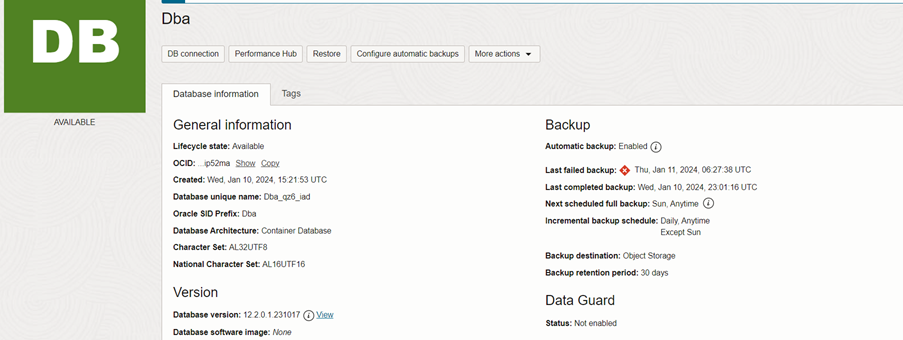

Sur l'écran de mise à jour, vous trouverez les mises à jour et les mises à niveau de la base de données et du système de base de données.
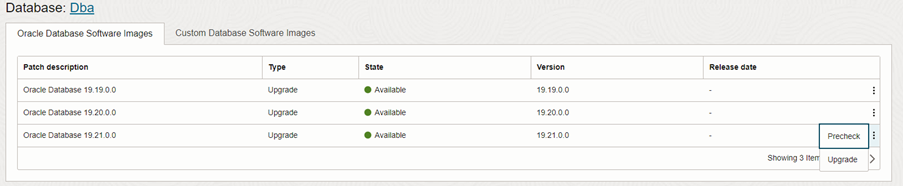
-
Nous allons donc d'abord mettre à niveau la base de données et le système de base de données vers 19c et Oracle Linux version 8 (OL8). Sélectionnez Exécuter la prévérification pour vous assurer qu'aucune erreur courante n'est détectée, puis "APPLIQUER" pour mettre à niveau la base de données et le système de base de données de machine virtuelle vers 19c et OL8.
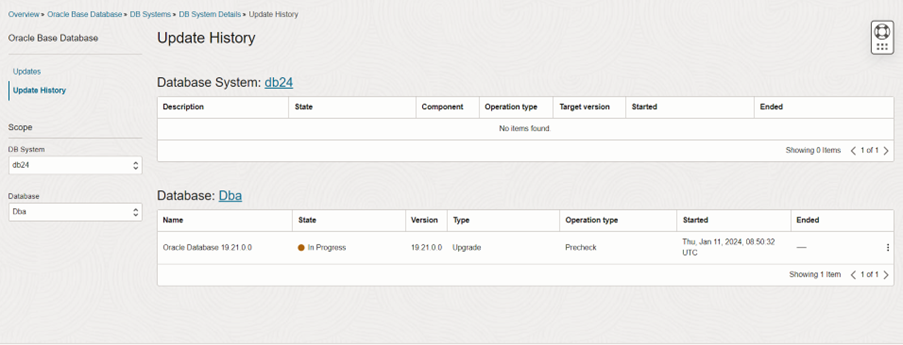
Une fois la prévérification d'exécution terminée, nous procédons à une mise à niveau.

-
Conservez une sauvegarde manuelle de cette base de données et cliquez sur Mettre à niveau.
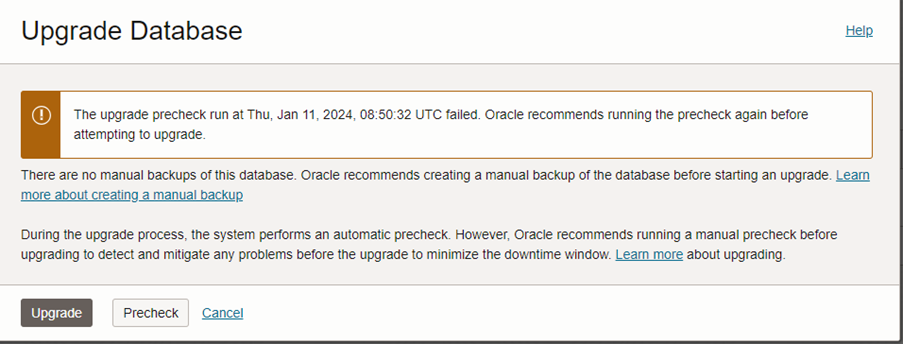


-
La base de données a été mise à niveau de
12.1vers19.21. Cliquez maintenant sur Visualiser dans la section d'informations sur la version qui vient d'être affichée pour mettre à niveau un système de base de données. Les détails de version de base de données sont affichés dans la section Version.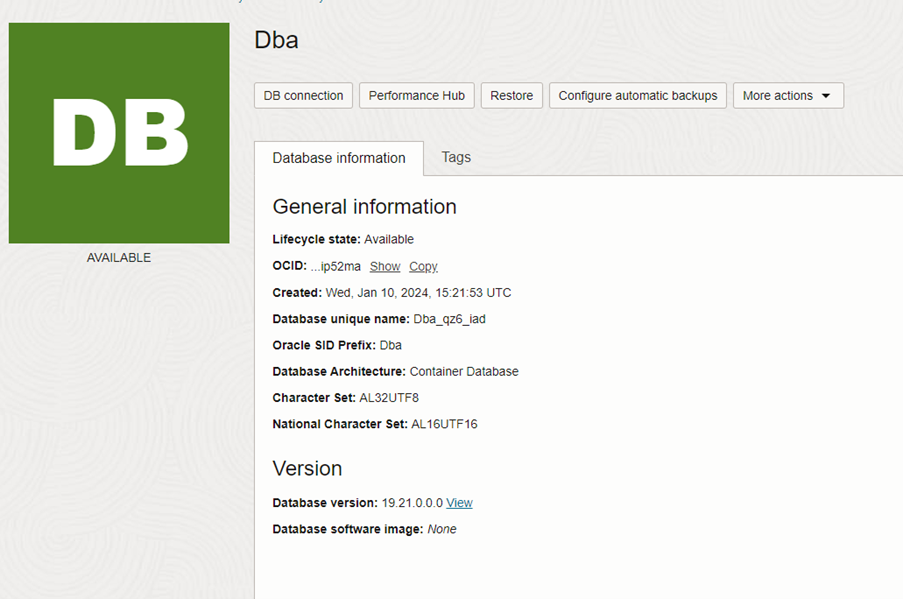
La disponibilité de la mise à niveau pour le système de base de données indique "Oracle Linux Server version 8 (OL8)".
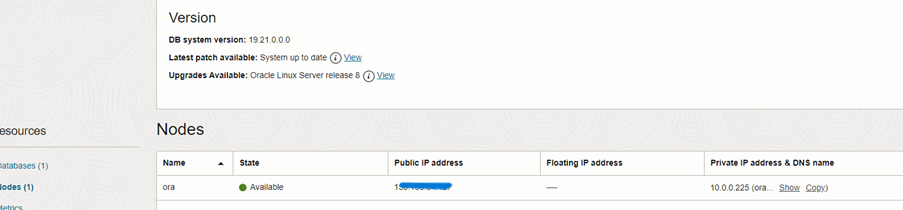
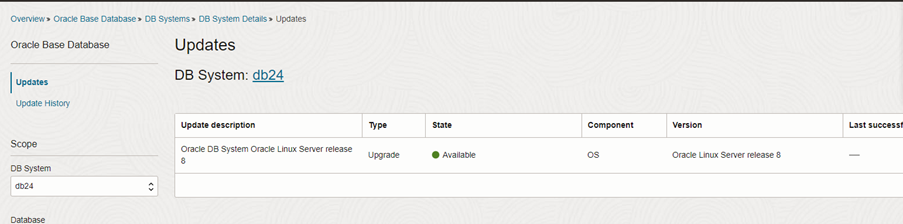
-
Cliquez sur Exécuter la vérification pour effectuer une vérification sur le système de base de données avant la mise à niveau.
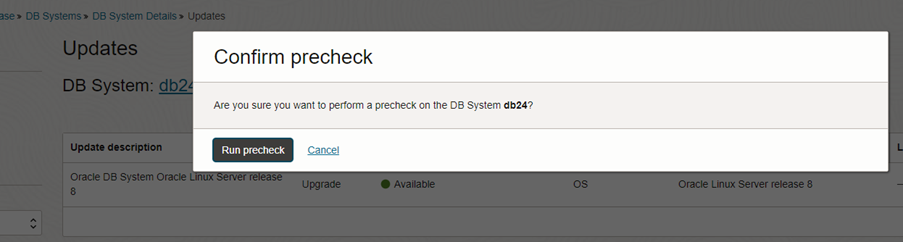
Ici, nous pouvons voir la prévérification en cours pour le composant de système d'exploitation avec la version OL8.
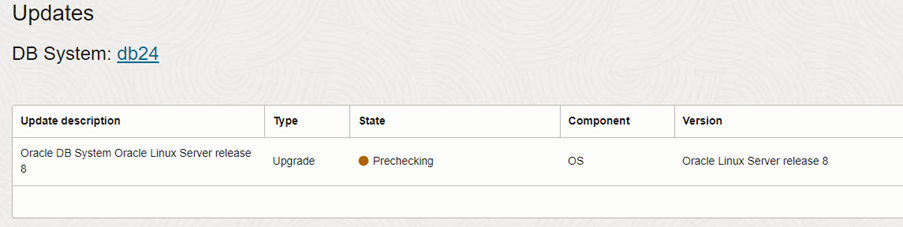
La prévérification est terminée.
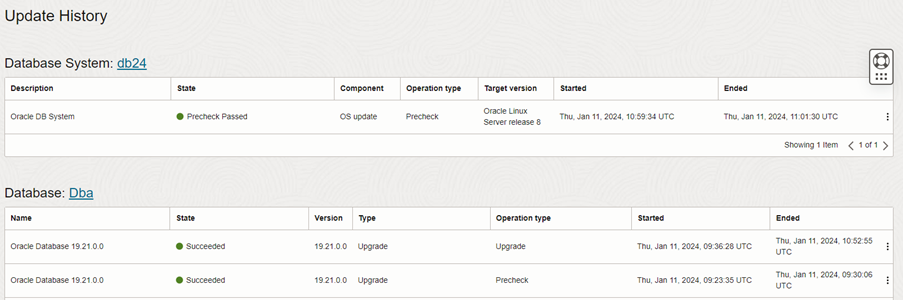
-
Nous devons disposer d'un temps d'inactivité pour ce système de base de données lors de la mise à niveau du système d'exploitation. Cliquez sur Mettre à niveau le système de base de données pour lancer le processus de mise à niveau. Une option Annuler devient disponible dans l'historique des mises à jour si la mise à niveau échoue.
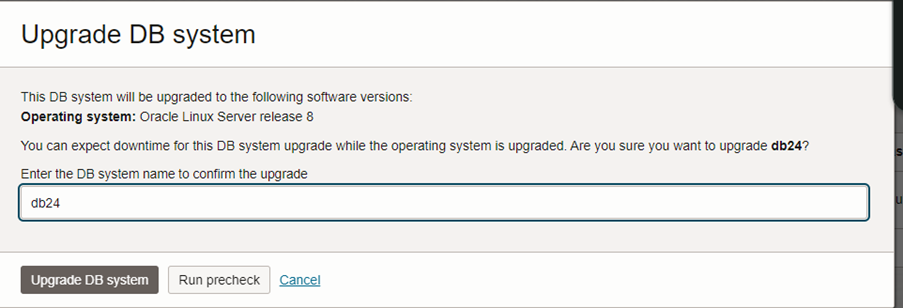
Maintenant, nous pouvons voir que le système de base de données et la base de données ont tous deux été mis à niveau.
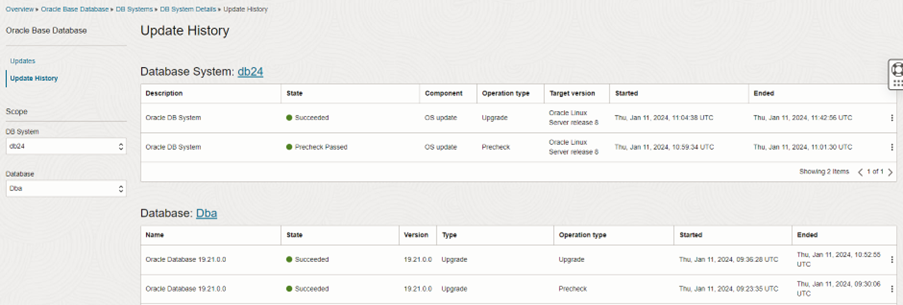
Liens connexes
Remerciements
- Auteur - Aditya Kumar Srivastawa (architecte cloud principal)
Ressources de formation supplémentaires
Parcourez d'autres ateliers sur docs.oracle.com/learn ou accédez à davantage de contenus de formation gratuits sur le canal Oracle Learning YouTube. De plus, rendez-vous sur education.oracle.com/learning-explorer pour devenir un explorateur Oracle Learning.
Pour obtenir de la documentation sur le produit, visitez Oracle Help Center.
Upgrade Oracle Database Cloud Service Database and Database System
F91871-01
January 2024
Copyright © 2024, Oracle and/or its affiliates.